Skalieren Sie jedes Video in jedem Typ
- Gehobene Auflösung
- Bessere Helligkeit und Kontrast
- Videorauschen entfernen
- Reduzieren Sie das Wackeln von Videos
-



Gehobene Auflösung
Sie können die Videoauflösung mit einem Klick hochskalieren, einschließlich 720p auf 1080p, 1080p auf 4K usw. Der gesamte Video-Upscaling-Prozess ist einfach. Sie können jede Videoqualität aus jeder Epoche selbst verbessern.
Free DownloadFür Windows 11/10/8.1/8/7
Free DownloadFür Windows 11/10/8.1/8/7
Kaufe jetzt30 Tage Geld-zurück-Garantie
-

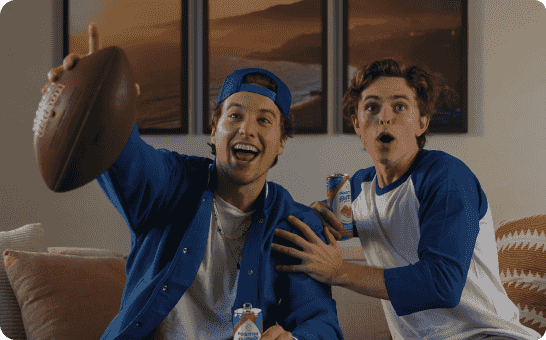

Bessere Helligkeit und Kontrast
Wenn Sie die Videoqualität aufhellen möchten, können Sie AnyRec Video Enhancer verwenden. Hier können Sie Videohelligkeit, Kontrast und andere Effekte für eine bessere Anzeige ändern. Dies ist auch eine gute Möglichkeit, ein verschwommenes Video zu korrigieren.
Free DownloadFür Windows 11/10/8.1/8/7
Free DownloadFür Windows 11/10/8.1/8/7
Kaufe jetzt30 Tage Geld-zurück-Garantie
-



Videorauschen entfernen
Vergessen Sie nicht, das Tool zur Rauschunterdrückung zu verwenden, damit Ihr Video professioneller aussieht. Hier können Sie nicht nur schmutzähnliche Flecken auf dem Bildschirm entfernen, sondern auch andere Hintergrundgeräusche wie Autostimmen, Chatten, Windgeräusche usw.
Free DownloadFür Windows 11/10/8.1/8/7
Free DownloadFür Windows 11/10/8.1/8/7
Kaufe jetzt30 Tage Geld-zurück-Garantie
-



Reduzieren Sie das Wackeln von Videos
Es ist einfach, verwackeltes Videomaterial zu stabilisieren. AnyRec Video Enhancer bietet eine fortschrittliche Anti-Shaky-Technologie. Sie können Kameraverwacklungen reduzieren und unerwünschte Unschärfen auf intelligente Weise entfernen. So erhalten Sie ein flüssigeres und saubereres Video.
Free DownloadFür Windows 11/10/8.1/8/7
Free DownloadFür Windows 11/10/8.1/8/7
Kaufe jetzt30 Tage Geld-zurück-Garantie
-



Screenshot, was immer Sie mögen
Sie können einen Screenshot im Vollbild-, Fenster-, scrollen, Menü oder Teil des Bildschirms mit einem Klick. Kein Popup oder Benachrichtigung. Sie können erfassen Google Maps, FaceTime, Skype, und mehr ohne Wasserzeichen. Prüfen Sie, wie es geht Screenshot unter Windows, Mac, Auftauchen, Lenovo, Google-Pixel, Asus, Linux, etc.
Free DownloadFür Windows 11/10/8.1/8/7
Free DownloadFür Windows 11/10/8.1/8/7
Kaufe jetzt30 Tage Geld-zurück-Garantie


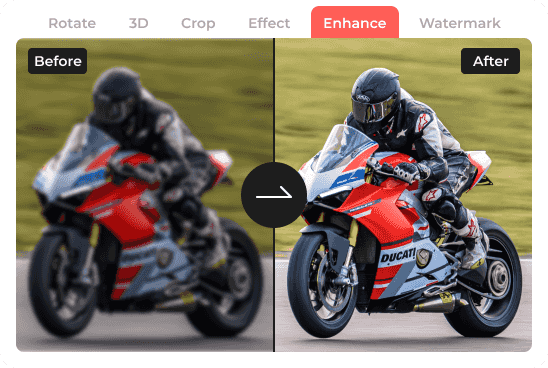

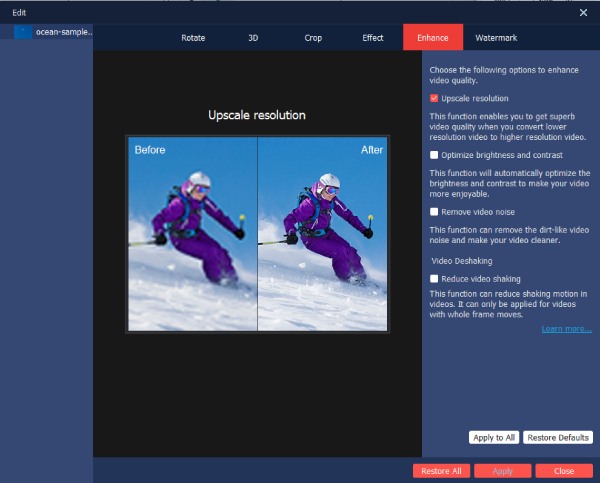
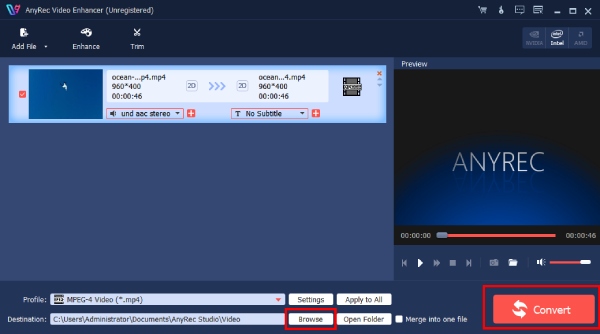


 Ich konvertiere mein 480p-Video mit AnyRec Video Enhancer und das Ergebnis ist umwerfend! Es stellt sich heraus, dass es sich jetzt um ein HD-Video handelt. Eine tolle Verbesserung.
Ich konvertiere mein 480p-Video mit AnyRec Video Enhancer und das Ergebnis ist umwerfend! Es stellt sich heraus, dass es sich jetzt um ein HD-Video handelt. Eine tolle Verbesserung.

